Instalar Jenkins en Kubernetes
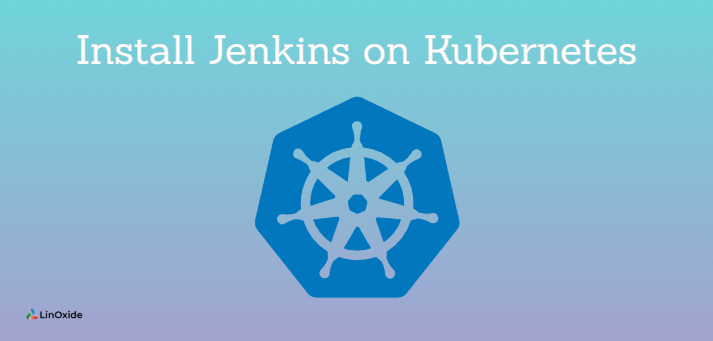
CI / CD (Continuous Integration / Continuous Deployment) es un concepto central del mundo DevOps. Nos ayuda a automatizar los procesos de desarrollo de software: construir, probar e implementar los códigos fuente.
Entre muchas herramientas de CI / CD, Jenkins es una de las herramientas de código abierto más conocidas que ayuda a configurar las canalizaciones para la integración y la implementación continuas.
Este tutorial le mostrará la forma de instalar Jenkins en un clúster de Kubernetes.
Preparando un clúster de Kubernetes
Hay muchas formas de configurar un clúster de Kubernetes. Puede utilizar los servicios de nube pública para aprovisionar su propio clúster en AWS, GCP, Linode, etc. Además, la forma más sencilla es instalar minikube en su máquina local.
Aquí, tengo un clúster de Kubernetes con 5 nodos aprovisionados mediante kubespray.
$ kubectl get node
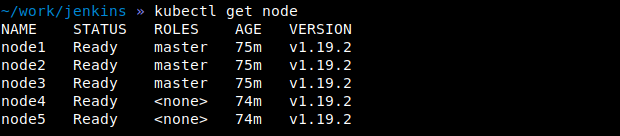
Instalación de Jenkins
En primer lugar, crearemos un nuevo espacio de nombres para proporcionar el mecanismo de aislamiento para controlar el entorno de CI:
$ kubectl create namespace jenkins namespace/jenkins created
Verificando que el espacio de nombres jenkins se creó correctamente ejecutando el siguiente comando:
$ kubectl get namespaces
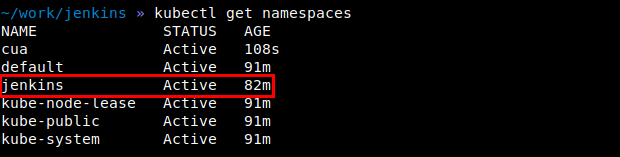
Luego, creemos la implementación de Jenkins. Puede usar el siguiente archivo de manifiesto para crear una implementación de instancia única de Jenkins.
Creando el archivo `jenkins-deployment.yaml`:
apiVersion: apps/v1
kind: Deployment
metadata:
name: jenkins-deployment
spec:
replicas: 1
selector:
matchLabels:
app: jenkins
template:
metadata:
labels:
app: jenkins
spec:
containers:
- name: jenkins
image: jenkins/jenkins:lts
ports:
- name: http-port
containerPort: 8080
- name: jnlp-port
containerPort: 50000
volumeMounts:
- name: jenkins-vol
mountPath: /var/jenkins_vol
volumes:
- name: jenkins-vol
emptyDir: {}
La implementación usa la imagen de Docker `jenkins / jenkins: lts` y expone los puertos` 8080` y `50000`.
Aplicar el manifiesto anterior:
$ kubectl create -f jenkins-deployment.yaml --namespace jenkins
Se necesitan unos minutos para extraer la imagen jenkins / jenkins: lts y hacer que el pod funcione. Verificación de que la implementación de Jenkins se implementó correctamente:
$ kubectl get pod -n jenkins NAME READY STATUS RESTARTS AGE jenkins-deployment-794699f9bc-rln7x 1/1 Running 0 66s
Implementación del servicio Jenkins
Después de crear la implementación de Jenkins y el pod de Jenkins se está ejecutando, debe exponer la conexión al pod en ejecución mediante un servicio. En este tutorial, usaremos los servicios NodePort y ClusterIP.
Creemos el archivo `jenkins-svc.yaml` de la siguiente manera:
apiVersion: v1
kind: Service
metadata:
name: jenkins
spec:
type: NodePort
ports:
- port: 8080
targetPort: 8080
nodePort: 30000
selector:
app: jenkins
---
apiVersion: v1
kind: Service
metadata:
name: jenkins-jnlp
spec:
type: ClusterIP
ports:
- port: 50000
targetPort: 50000
selector:
app: jenkins
Ahora, aplique el manifiesto anterior y cree el servicio en el espacio de nombres `jenkins`:
$ kubectl create -f jenkins-svc.yaml --namespace jenkins
Verifique que el servicio se esté ejecutando:
$ kubectl get svc --namespace jenkins NAME TYPE CLUSTER-IP EXTERNAL-IP PORT(S) AGE jenkins NodePort 10.233.2.81 8080:30000/TCP 30s jenkins-jnlp ClusterIP 10.233.53.44 50000/TCP 30s
A partir de ahora, podemos acceder al panel de Jenkins mediante el servicio NodePort.
Acceder al panel de Jenkins
Se puede acceder al servicio NodePort desde el puerto `30000` en cualquier nodo trabajador del clúster de Kubernetes:
`http: // dirección_ip_nodo_trabajador: 30000`
Puede obtener la dirección IP de los nodos trabajadores mediante el siguiente comando:
$ kubectl get node -o wide NAME STATUS ROLES AGE VERSION INTERNAL-IP EXTERNAL-IP OS-IMAGE KERNEL-VERSION CONTAINER-RUNTIME node1 Ready master 149m v1.19.2 192.168.0.111 Ubuntu 18.04.5 LTS 4.15.0-121-generic docker://19.3.13 node2 Ready master 148m v1.19.2 192.168.0.112 Ubuntu 18.04.5 LTS 4.15.0-121-generic docker://19.3.13 node3 Ready master 148m v1.19.2 192.168.0.113 Ubuntu 18.04.5 LTS 4.15.0-121-generic docker://19.3.13 node4 Ready 147m v1.19.2 192.168.0.114 Ubuntu 18.04.5 LTS 4.15.0-121-generic docker://19.3.13 node5 Ready 147m v1.19.2 192.168.0.115 Ubuntu 18.04.5 LTS 4.15.0-121-generic docker://19.3.13
Por ejemplo, abramos el navegador web y vayamos a: `http: //192.168.0.111: 30000`
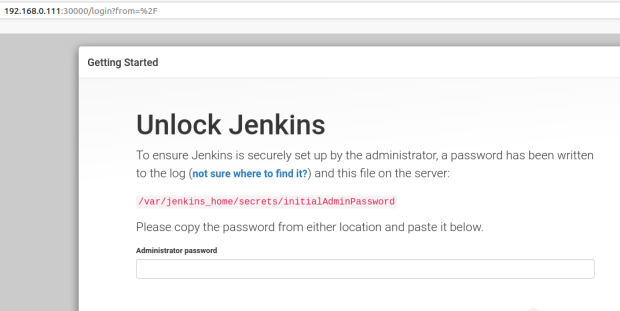
Para recuperar la contraseña de administrador, puede ejecutar el siguiente comando:
$ kubectl logs jenkins-deployment-794699f9bc-rln7x --namespace jenkins
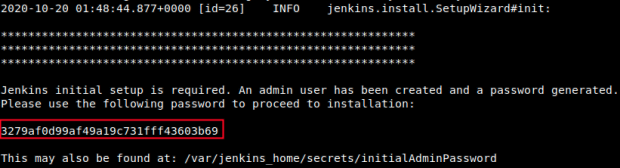
Ingrese la contraseña de administrador, luego siga los siguientes pasos de configuración y accederá exitosamente al panel de Jenkins.
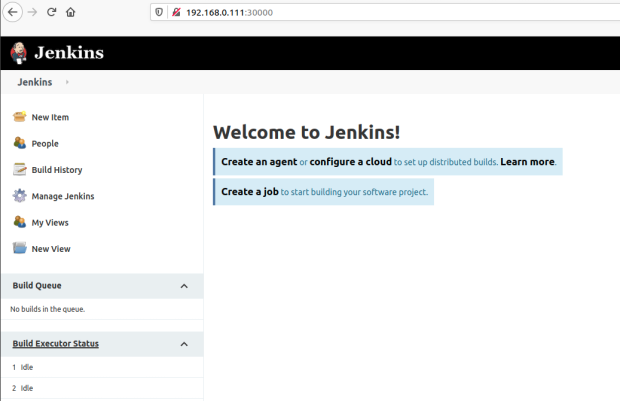
Conclusión
Jenkins es una herramienta CI / CD realmente poderosa para cualquier ingeniero de DevOps y también desarrollador de software. Este tutorial ha pasado por todos los pasos para implementar Jenkins en un clúster de Kubernetes. Gracias a Jenkins, seremos más productivos y nos ayuda a reducir el tiempo de creación, prueba e implementación de códigos.
Gracias por leer y deje su sugerencia en la sección de comentarios a continuación.
